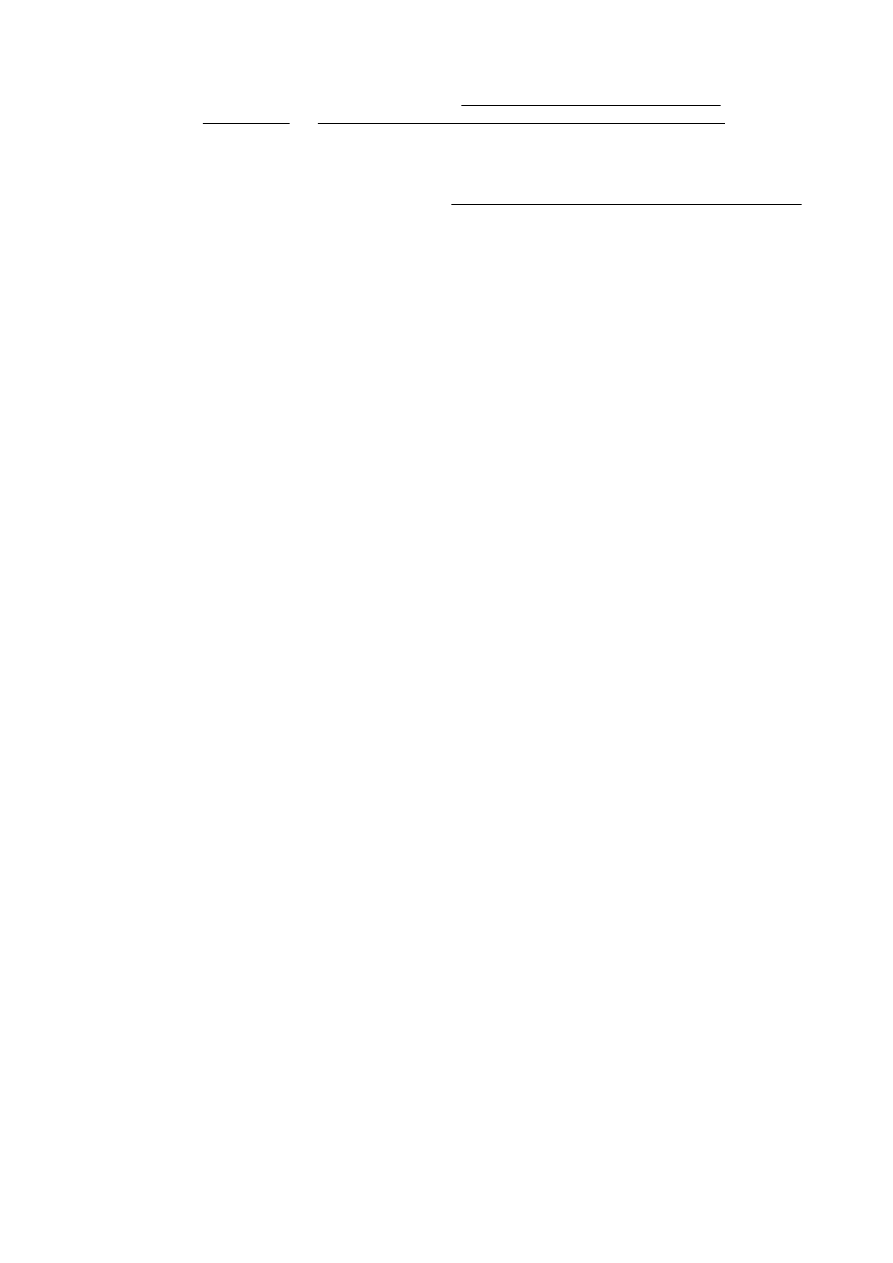
Nie można edytować tekstu
●
Upewnij się, że zainstalowano oprogramowanie OCR:
Zależnie od systemu operacyjnego, wykonaj jedną z czynności:
◦
Windows 8: Na ekranie startowym kliknij prawym przyciskiem myszy pusty obszar, kliknij
opcję Wszystkie aplikacje na pasku aplikacji, wybierz nazwę drukarki, a następnie kliknij
opcję Narzędzia. Wybierz opcję Konfiguracja i oprogramowanie drukarki. Kliknij pozycję
Dodaj oprogramowanie, kliknij opcję Dostosuj wybór oprogramowania i upewnij się, że
wybrano opcję OCR.
◦
Windows 7, Windows Vista oraz Windows XP: Na pulpicie komputera kliknij przycisk Start,
wybierz pozycję Wszystkie programy, kliknij pozycję HP, wskaż nazwę swojej drukarki, a
następnie wybierz polecenie Konfiguracja i oprogramowanie drukarki. Kliknij pozycję Dodaj
oprogramowanie, kliknij opcję Dostosuj wybór oprogramowania i upewnij się, że wybrano
opcję OCR.
◦
(OS X) Jeśli oprogramowanie drukarki HP zostało zainstalowane przy użyciu opcji instalacji
Minimalna, oprogramowanie OCR mogło nie zostać zainstalowane. Aby zainstalować to
oprogramowanie, włóż do komputera dysk CD z oprogramowaniem drukarki, a następnie
kliknij dwukrotnie ikonę Instalatora HP na tym dysku.
Podczas skanowania oryginału upewnij się, że w oprogramowaniu wybrano rodzaj dokumentu,
który tworzy tekst edytowalny. Jeśli tekst jest oznaczony jako grafika, nie jest przekształcany w
tekst.
Jeśli korzystasz z osobnego programu OCR (optycznego rozpoznawania znaków), program
OCR może być połączony z edytorem tekstu, który nie wykonuje zadań OCR. Więcej informacji
na ten temat znajduje się w dokumentacji oprogramowania OCR.
Sprawdź, czy wybrano język OCR odpowiadający językowi użytemu w skanowanym
dokumencie. Więcej informacji na ten temat znajduje się w dokumentacji oprogramowania OCR.
●
Sprawdź oryginały
◦
Podczas skanowania dokumentów z podajnika ADF jako edytowalnego tekstu oryginał
musi być załadowany do podajnika ADF górną stroną do przodu i stroną zadrukowaną do
góry. Podczas skanowania przy użyciu szyby skanera oryginał musi być załadowany górą
do prawej krawędzi szyby. Upewnij się również, że dokument nie jest przekrzywiony. Aby
142 Rozdział 10 Rozwiąż problem
PLWW
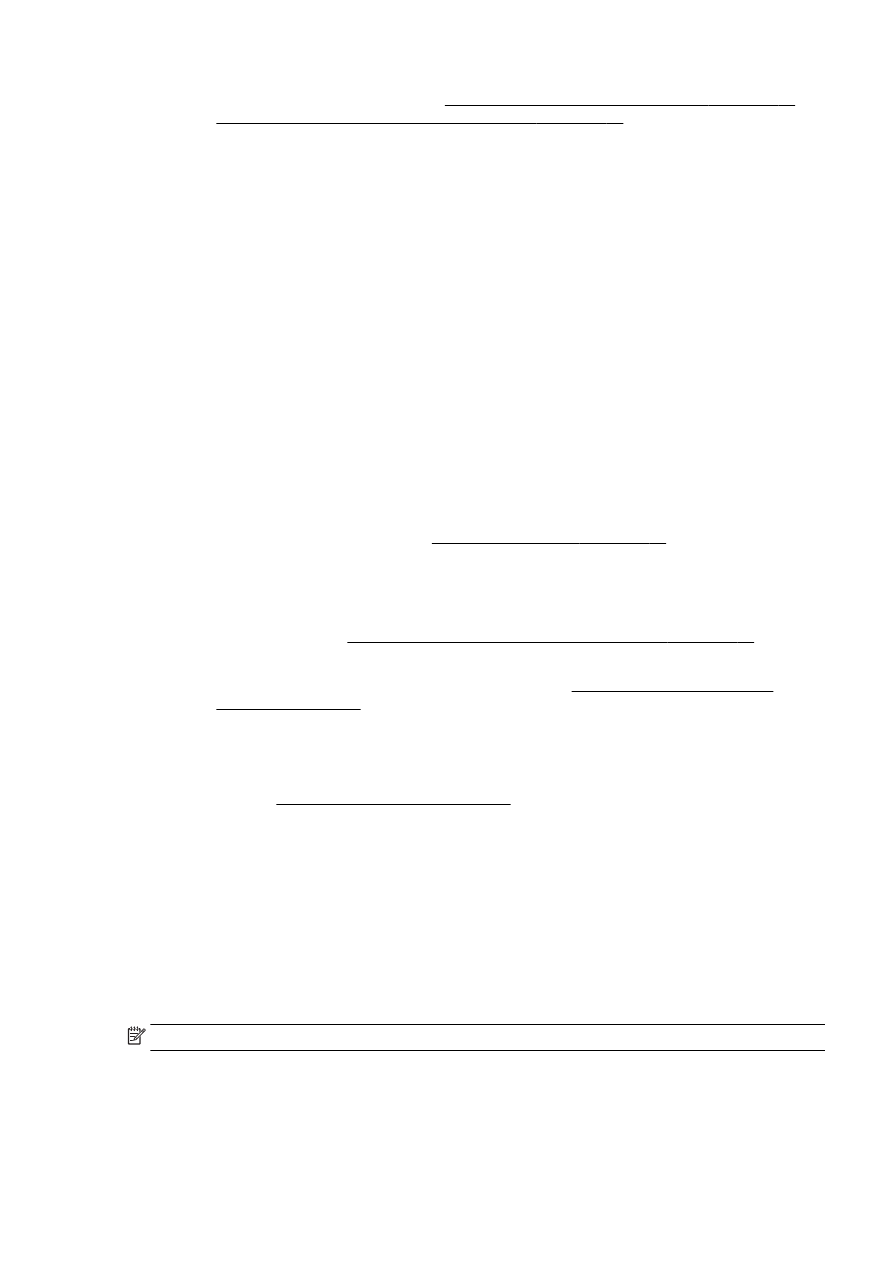
uzyskać więcej informacji, zobacz Ładowanie oryginału na szybę skanera na stronie 28 lub
Ładowanie oryginału do podajnika dokumentów na stronie 29.
◦
Oprogramowanie może nie rozpoznać ciasno umieszczonego tekstu. Jeśli na przykład w
konwertowanym tekście brakuje znaków lub są w nim znaki łączone, znaki „rn” mogą
wyglądać jak „m”.
◦
Precyzja oprogramowania zależy od jakości obrazu, rozmiaru tekstu i struktury oryginału
oraz od jakości samego skanu. Sprawdź, czy oryginał jest wysokiej jakości.
◦
Na kolorowych wydrukach obrazy z planu pierwszego mogą zlewać się z tłem.